Página 404 de WordPress: una guía definitiva para principiantes
Publicado: 2021-07-11La página 404 de WordPress se produce cuando un usuario intenta acceder a un sitio web que no existe. Es importante saber que estas páginas se pueden evitar fácilmente configurando redireccionamientos, también conocidos como redireccionamientos "404 no encontrados", que alejarán automáticamente a los usuarios de la página de error 404 cuando intenten acceder a ella.
En este artículo, le brindaremos más detalles sobre qué es una página de error 404 y cómo evitarla.
- ¿Qué es una página de error 404?
- ¿Cuáles son las causas de los errores 404?
- ¿Cómo se crean las páginas de error 404?
- Consejos para evitar la página de error 404 de WordPress
- Cómo configurar redireccionamientos (404 no encontrado)
- ¿Cómo configurar redireccionamientos (404 no encontrado)) usando complementos de WordPress?
- ¿Cómo personalizar tu página 404?
- Los beneficios de configurar redireccionamientos para los errores 404 de su sitio
- Errores comunes que cometen las personas al configurar la página 404 de su sitio web
- En conclusión
¿Qué es una página de error 404?
Una página de error 404 es un tipo de mensaje de error que se muestra en un navegador web cuando no puede encontrar el recurso solicitado.
El "404" significa "página no encontrada", de ahí el nombre. Las páginas de error 404 generalmente se muestran cuando un visitante/usuario de un sitio web accidentalmente ha escrito mal la dirección de un sitio web o, en ocasiones, termina en un sitio inexistente siguiendo un enlace roto o inactivo.
¿Cuáles son las causas de los errores 404?
Puede haber muchas razones para que ocurra un error 404, incluidos enlaces inactivos en su sitio web, una lista de motor de búsqueda desactualizada, una configuración incorrecta del servidor web o algún otro problema que impida que un usuario acceda a la página de inicio de su sitio.
¿Cómo se crean las páginas de error 404?
Las páginas de error 404 generalmente se activan cuando hay un problema con la URL utilizada para acceder a un sitio web, como si no existe o se ingresó incorrectamente.
Muchos usuarios de WordPress se encuentran con este problema si olvidan actualizar la configuración de los enlaces permanentes después de instalar un tema o complemento de WordPress.
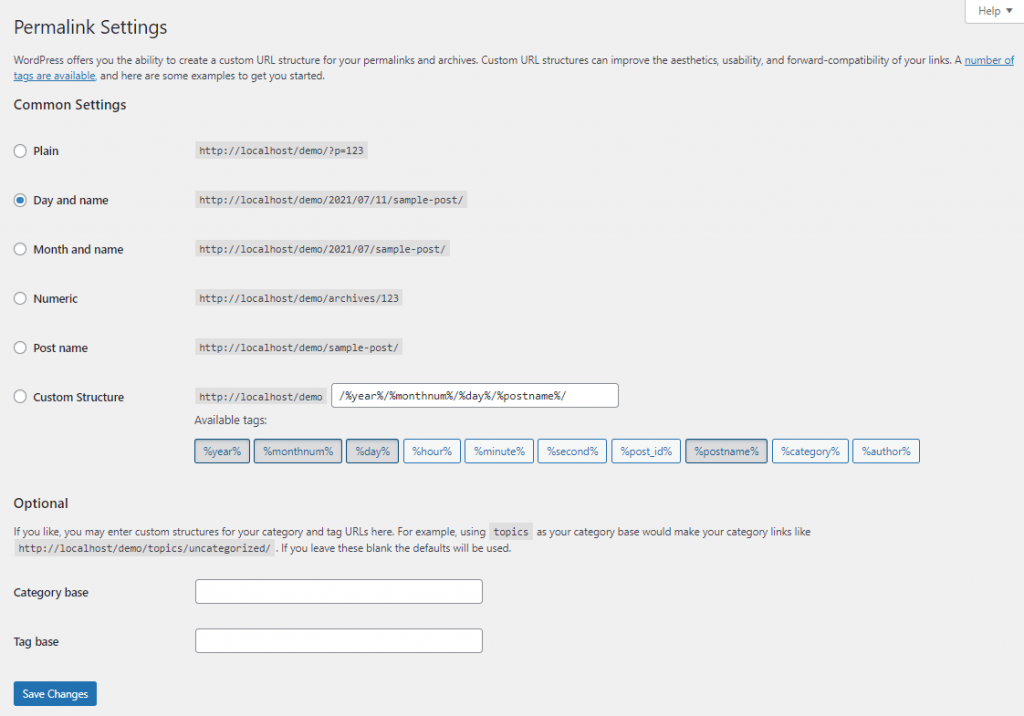
Otras causas comunes incluyen errores suaves 404, que son falsos positivos causados por bots y arañas que rastrean su sitio web en busca de contenido, así como errores duros 404, que ocurren cuando la URL utilizada es realmente incorrecta.
Independientemente de si experimenta un 404 suave o un 404 duro, hay varias formas en que puede intentar solucionarlo.
Consejos para evitar la página de error 404 de WordPress
Puede evitar las páginas de error 404 redirigiendo a sus usuarios a páginas web específicas si se cumplen ciertas condiciones. Esto se hace fácilmente con un complemento como Redirección, que le permite crear redireccionamientos personalizados para muchos escenarios diferentes.
Además, puede seguir los pasos a continuación que lo ayudarán a evitar que aparezca una página de error 404 de WordPress durante futuras visitas a su sitio web.
Si la estructura de URL de su sitio web se configuró incorrectamente en htaccess, verá una página de error 404 en su navegador (Firefox, Chrome, etc.).
- Así que redirija el archivo .htaccess a /index.php o algo similar.
- Agregue una metaetiqueta Robots a su archivo .htaccess
- Agrega el siguiente código: User-agent: * Disallow: /
Nota: si está utilizando un complemento de WordPress para administrar robots.txt, asegúrese de no anularlo con este código en su archivo .htaccess.
Cómo configurar redireccionamientos (404 no encontrado)
Si está recibiendo errores 404, o si los ha estado experimentando en el pasado y desea evitar que ocurran errores 404 en el futuro, entonces configurar una redirección es probablemente la mejor ruta a seguir.
Una redirección está diseñada para informar a los motores de búsqueda que una página se ha movido permanentemente a una nueva URL, lo que significa que actualizarán sus registros automáticamente. Si experimenta muchos errores 404, esta puede ser una forma efectiva de corregirlos de forma permanente.
¿Cómo configurar redirecciones (404 no encontrado) usando redirecciones .htaccess?
Para crear una solución personalizable y permanente para su sitio de WordPress que automáticamente se encargará de enviar a los visitantes a la página correcta después de que hagan clic en un enlace roto, puede usar una redirección .htaccess.
Para comenzar a configurar este tipo de redireccionamiento para su sitio:
Guarde el siguiente código en el archivo .htaccess. Simplemente inicie sesión en su cPanel, haga clic en la carpeta raíz del sitio web (Public_html), luego abra el archivo .htacees y simplemente pegue el fragmento de código a continuación.

# BEGIN 404 redirect <IfModule mod_rewrite.c> RewriteEngine On RewriteBase / RewriteRule ^index\.php$ - [L] RewriteCond %{REQUEST_FILENAME} !-f RewriteCond %{REQUEST_FILENAME} !-d RewriteRule . /index.php [L] </IfModule> # END 404 redirectNota: si está utilizando un complemento de WordPress para administrar los redireccionamientos, asegúrese de no anularlo con este código en su archivo htaccess.
¿Cómo configurar redireccionamientos (404 no encontrado)) usando complementos de WordPress?
Hay muchos complementos de página 404 de WordPress. Los siguientes son algunos de los complementos de WordPress más populares que puede usar para configurar una redirección 404:
Redirección

Este complemento es una excelente manera de redirigir cualquier URL y se puede usar para redireccionamientos temporales o permanentes. También es muy fácil de configurar y usar, por lo que es una buena opción para cualquier persona con experiencia técnica mínima.
Instale y active el complemento de redirección en su sitio de WordPress. Luego vaya a 'También' y haga clic en 'Redireccionar'. Aparecerá una nueva ventana para configurar un método de redirección personalizado. Así que complete toda la configuración.
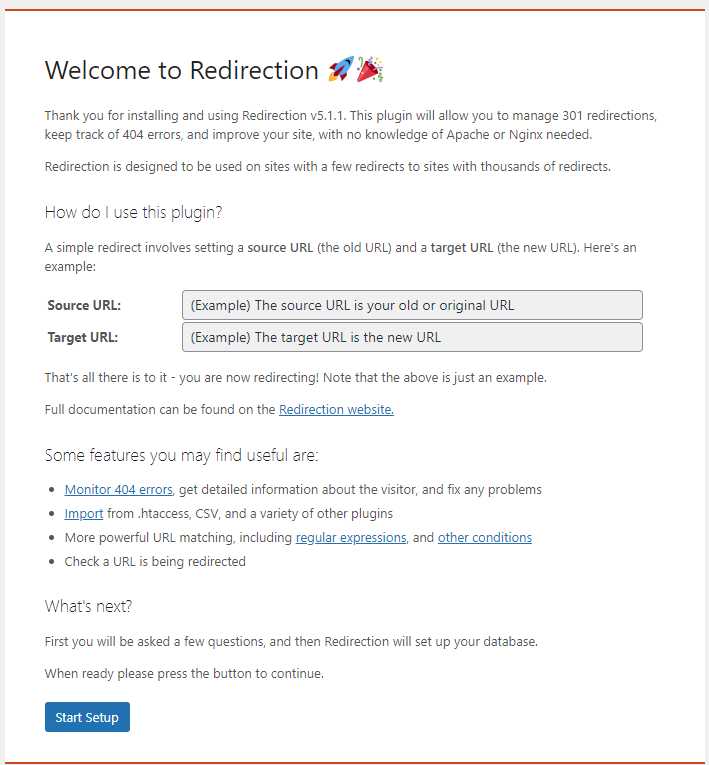
Consejos: con este complemento, puede configurar una página de redireccionamiento 404 personalizada. Pero si desea diseñar su página personalizada, puede usar un complemento de bloque de Gutenberg o cualquier creador de páginas.
¿Cómo personalizar tu página 404?
Puede usar el complemento WP 404 Manager para personalizar la página y todo lo demás. Incluso puede usar cualquier código HTML o códigos cortos que desee.
Además, crear una página de error 404 personalizada es muy fácil, simplemente cree una nueva página y diséñela con cualquier creador de páginas o editor de bloques. Y configúrelos en el complemento Redirigir (hablado en la sección anterior) como un error personalizado 404. Ya ha terminado.
Nota: WordPress creará una nueva página de error 404 predeterminada para cada sitio web si la personalizada no está configurada. Esto significa que si mueve su página de error 404 personalizada a otra carpeta, la página anterior no funcionará. Mucha gente comete este tonto error.
Por lo tanto, cree y configure una página de error 404 personalizada con cuidado.
Los beneficios de configurar redireccionamientos para los errores 404 de su sitio
Hay muchos beneficios asociados con la configuración de redireccionamientos para las páginas de error 404 de su sitio, que incluyen:
- Ayudar a los motores de búsqueda a encontrar su nuevo contenido sin un enlace roto o un esfuerzo adicional de su parte. Esto se debe a que la redirección permanente enviará cualquier enlace que apunte a versiones anteriores de su contenido directamente a ese mismo contenido en la página (o URL) correcta.
- La redirección nunca se interrumpirá, lo que significa que su nuevo contenido siempre estará disponible para los visitantes (y los motores de búsqueda). Esto es importante porque algunos errores de página 404 de WordPress pueden impedir que el tráfico regular llegue a su sitio.
Errores comunes que cometen las personas al configurar la página 404 de su sitio web
A continuación se muestran los errores más comunes que cometen las personas cuando se trata de administrar la página de error 404 de su sitio web.
(1) Usando una página de error 404 genérica
Su tema actual de WordPress podría estar usando la plantilla de "Error 404" (wp-content/themes/yourthemefolder/404.php) u otra plantilla similar que no se muestra como le gustaría o necesita que se vea.
Es por eso que debe verificar la configuración de WordPress y configurar la plantilla de Error 404 para que se muestre de la manera que desee.
De lo contrario, una simple búsqueda en Google arrojará múltiples temas que tienen plantillas similares y que se pueden usar. Estos son los principales temas de WordPress que usan la página de error 404 predeterminada.
(2) Usar números de página en lugar de enlaces permanentes
Este es otro error que la gente suele cometer al configurar la página de error 404 de su sitio web.
Para crear una página 404 personalizada, debe configurar las opciones de enlaces permanentes de su sitio de WordPress y dejarlo en "Predeterminado". Si se cambian los enlaces permanentes, no se crearán páginas de error 404 personalizadas.
Algunas personas solucionan este problema alternando entre la página y la configuración de enlaces permanentes.
Sin embargo, si está utilizando la versión 3.0 o superior de WordPress, entonces hay una mejor manera de asegurarse de que sus páginas de error 404 se registren correctamente.
En conclusión
No importa quién sea o qué idioma hable, los errores 404 aún deben manejarse con cuidado. Al seguir estas mejores prácticas e implementar un complemento como Redirección, su sitio de WordPress podrá proporcionar la redirección más precisa posible para los visitantes potenciales.
